Aufruf: Selektieren Sie eine Fläche (oder mit gehaltener Strg-Taste auch mehrere) und klicken Sie auf den Kontextmenübefehl Flächenattribute... [Face attributes...].
-> Das Dockingfenster Flächenattribute [Face attributes] wird geöffnet.
Neuselektion: Flächen können jederzeit selektiert/deselektiert werden, während das Dockingfenster Flächenattribute [Face attributes] aktiv ist.
Zufügen neuer Attribute: Selektieren Sie die gewünschte Fläche (oder auch mehrere mit gehaltener Strg-Taste) und klicken auf
 .
.-> Das Dialogfenster Attribut hinzufügen [Add attribute] wird geöffnet.
Selektieren Sie das gewünschte Attribute und bestätigen Sie mit .
-> Der entsprechende Dialog wird angezeigt. Siehe unten.
Löschen von Attributen: Selektieren Sie die gewünschte Fläche (oder auch mehrere).
-> Falls Attribute vorhanden sind, werden diese im Dockingfenster Flächenattribute [Face attributes] angezeigt.
Selektieren Sie das gewünschte Attribut und klicken Sie auf
 .
.Wird eine Baumstruktur angezeigt ist zu beachten, dass Löschen jeweils nur auf der Ebene des Eltern-Elements möglich ist.
Selektion einer einzelnen Fläche: Falls eine selektierte Fläche bereits Attribute enthält, werden diese unmittelbar im Dockingfenster Flächenattribute [Face attributes] angezeigt.
Mehrfachselektion: Diese führen Sie mit gehaltener Strg-Taste aus.
Im Dockingfenster Flächenattribute [Face attributes] werden dann unmittelbar alle Attribute, die auf irgendeiner der selektierten Flächen gefunden werden, angezeigt.
Außerdem erfolgt die Anzeige in Form einer Baumstruktur mit Eltern-Element und Kind-Elementen. Es kann jetzt jedes Kind individuell geändert werden oder mittels Eltern-Element alle zusammen.
Die Änderung eines Attributes wird erst gespeichert durch Klicken von oder .
Attribut auf Bauteilebene in Kombination mit Flächenattribut
In PARTproject kann Farbe [Color] und Textur [Texture] für das ganze Bauteil gesetzt werden.
Diese werden auch im PARTdesigner angezeigt. Zusätzlich können einzelne Flächen anders eingefärbt werden.
Ganzes Teil eingefärbt in Grün (PARTproject), einzelne Fläche zusätzlich eingefärbt in Blau (PARTdesigner -> Flächenattribute [Face attributes])


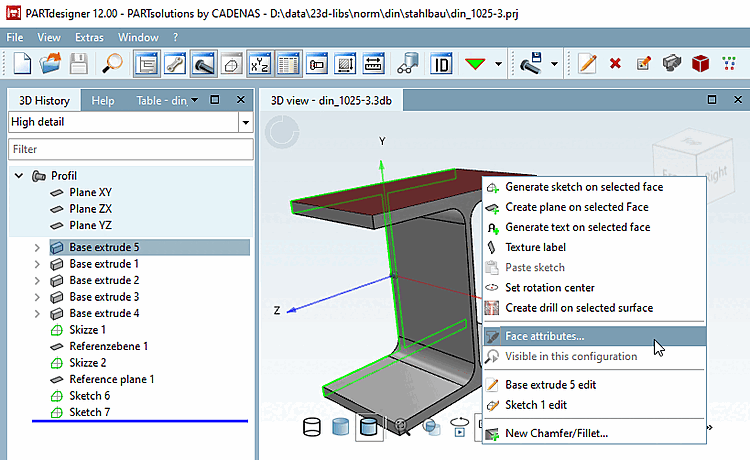
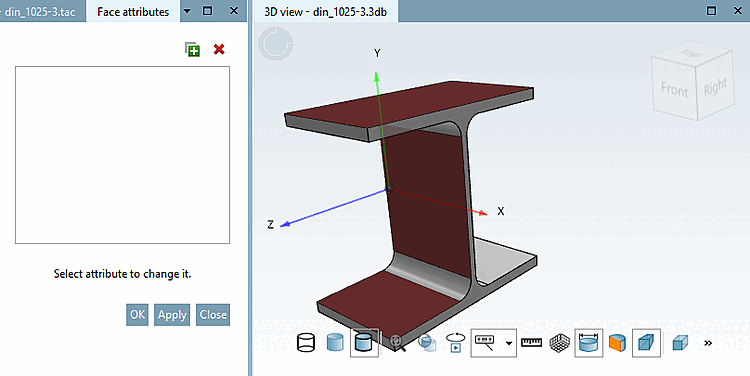
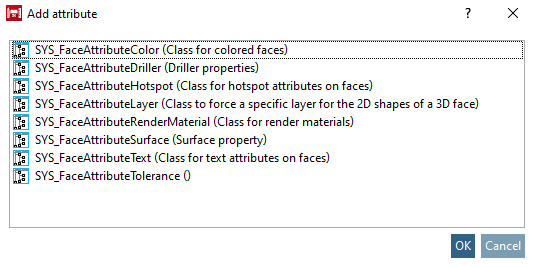
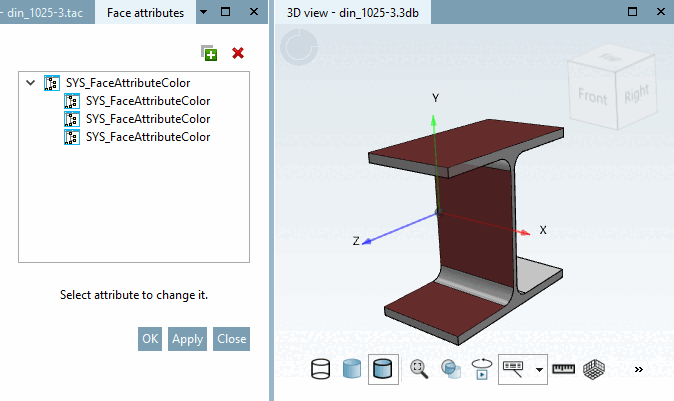
![Farbe [Color] und Textur [Texture] in PARTproject](https://webapi.partcommunity.com/service/help/latest/pages/de/ecatalogsolutions/doc/resources/img/img_0d902616bc504b5c97f8531a0e2d3910.png)
![Ganzes Teil eingefärbt in Grün (PARTproject), einzelne Fläche zusätzlich eingefärbt in Blau (PARTdesigner -> Flächenattribute [Face attributes])](https://webapi.partcommunity.com/service/help/latest/pages/de/ecatalogsolutions/doc/resources/img/img_7c3fc03aa7f74e2d808c8c9f564932dd.png)